Guide ultime pour prendre une capture d'écran sur Android 16/15/14
Comment prendre des captures d'écran sur les téléphones Android? Vous souhaiterez peut-être capturer des images à utiliser sur des projets scolaires ou professionnels, donner des instructions à un ami ou montrer des explications, etc. Heureusement, la plupart des téléphones Android prennent en charge une capture d'écran intégrée, même à partir d'Android 4.0. Et il existe de nombreuses façons efficaces de prendre des captures d'écran sur Samsung, Google Pixel et d'autres marques et modèles. Vous pouvez également découvrir comment capturer de longues captures d’écran sur Android. Veuillez continuer à lire l'article suivant pour en savoir plus sur les étapes détaillées.
Liste des guides
5 méthodes générales pour faire une capture d'écran sur Android 16/15/14 Étapes détaillées pour prendre de longues captures d'écran sur tous les téléphones Android Méthode recommandée pour capturer tous les appareils Android sous Windows/Mac FAQs5 méthodes générales pour faire une capture d'écran sur Android 16/15/14
Tout d'abord, il y aura une liste de toutes les méthodes efficaces pour prendre des captures d'écran pour les utilisateurs d'Android. Quels que soient la marque et le modèle de mobile que vous utilisez, vous trouverez ci-dessous les méthodes appropriées pour prendre des captures d'écran sur votre téléphone Android.
Méthode 1 : raccourcis clavier avec bouton d'alimentation + boutons de réduction du volume
Il s’agit du moyen le plus populaire et le plus courant de prendre des captures d’écran sur n’importe quel Android. Accédez simplement au contenu souhaité à capturer, puis appuyez simultanément sur les boutons « Alimentation » et « Volume bas » pendant quelques secondes. Une notification apparaîtra en haut de votre écran sur laquelle vous pourrez appuyer pour voir la photo.
Pour certains anciens téléphones Android dotés d'un bouton d'accueil, vous devrez peut-être appuyer sur les boutons « Alimentation » et « Accueil » pour capturer des captures d'écran Android. N'oubliez pas que vous devez appuyer dessus en même temps, sinon cela pourrait verrouiller votre téléphone ou baisser le volume.
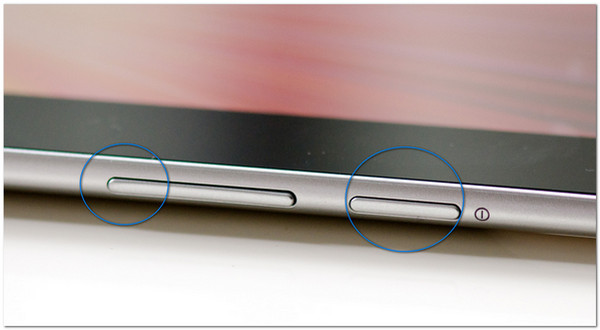
Méthode 2 : Assistant Google
L'un des moyens les plus simples de faire votre travail consiste à n'utiliser que votre voix. Google Assistant a été mis à jour pour que les utilisateurs d'Android l'utilisent davantage. En tant que fonctionnalité tactile d'assistance sur chaque appareil Android, voici comment activer Google Assistant sur votre téléphone :
Étape 1.Accédez à l'application « Paramètres » sur votre téléphone Android. Appuyez sur le bouton « Application de recherche Google ». Activez ensuite l'option « Paramètres de l'Assistant » pour activer la capture d'écran sur votre téléphone Android avec votre voix.
Étape 2.Dites « OK Google » sur votre téléphone, puis lorsque votre écran réagit et affiche Google Assistant, dites rapidement « Prendre une capture d'écran ».
Étape 3.Vous verrez que la capture d'écran sera enregistrée dans votre galerie de photos. Mais pour certains téléphones Android tels que Asus Zenfone, cela vous donnera des options sur lesquelles vous pouvez l'enregistrer ou l'envoyer à l'un de vos comptes sociaux liés.
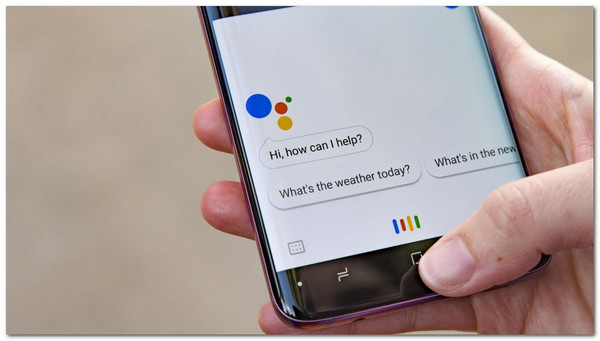
Méthode 3 : Capture d'écran dans le panneau de configuration
Comme cette méthode concerne le modèle de téléphone sélectionné, vous pouvez vérifier votre téléphone et consulter le « Panneau de configuration » en faisant glisser votre doigt depuis le haut ou le bas de votre téléphone. Si vous l'avez, appuyez sur le bouton « Capture d'écran » pour capturer simplement des captures d'écran sur vos téléphones Android. Certains appareils proposent des options qui apparaîtront sous la photo, mais la plupart du temps, elles enregistreront automatiquement votre capture d'écran dans votre galerie.
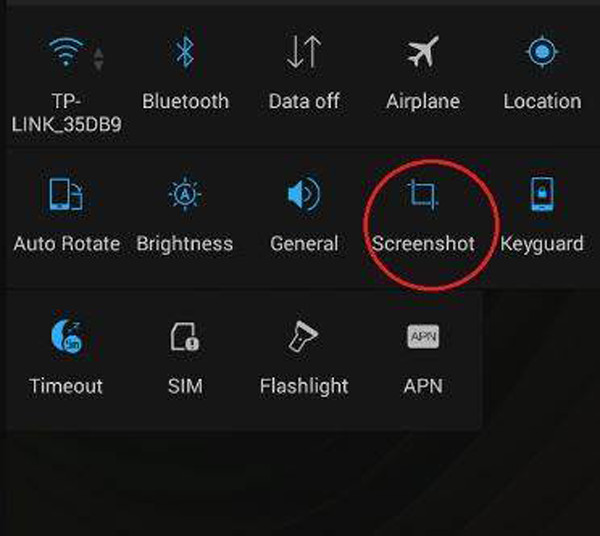
Méthode 4 : Geste à trois doigts
Si vous souhaitez prendre des captures d'écran du gameplay sur les téléphones Android, cette méthode est un bon moyen de le faire sans aucun problème. Mais vous devez noter que cette fonction n'est disponible que sur Mais d'abord, vous devez l'activer sur votre téléphone en suivant les étapes suivantes :
Étape 1.Accédez à l'application « Paramètres » de votre téléphone. Recherchez des gestes ou recherchez-le dans la barre de recherche pour un accès facile
Étape 2.Appuyez sur le bouton « Geste rapide ». Activez ensuite l'option « Captures d'écran à trois doigts » pour prendre des captures d'écran sur votre téléphone Android. Vous pouvez essayer tout de suite pour voir les changements.
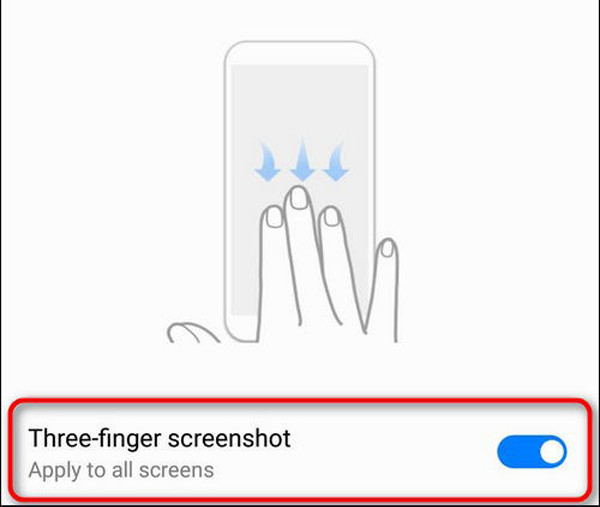
Cette fonctionnalité n'est disponible que pour les derniers modèles de téléphones Android, mais vous pouvez vérifier vos paramètres si votre appareil en est équipé.
Méthode 5 : Balle d'accès rapide
C'est également l'une des caractéristiques uniques des derniers modèles Android. Pour y accéder :
Étape 1.Accédez à votre application « Paramètres » et recherchez Quick Ball dans la barre de recherche. Appuyez sur le bouton "Quick Ball", puis basculez-le et activez
Étape 2.Pour ajouter la capture d'écran au menu, accédez à la page « Quick Ball » et appuyez sur l'option « Raccourcis ». Remplacez l'une des fonctionnalités par défaut en sélectionnant la capture d'écran.
Étape 3.Ensuite, vous pouvez facilement accéder à Quick Ball avec un outil de capture pour prendre des captures d'écran sur votre Android.
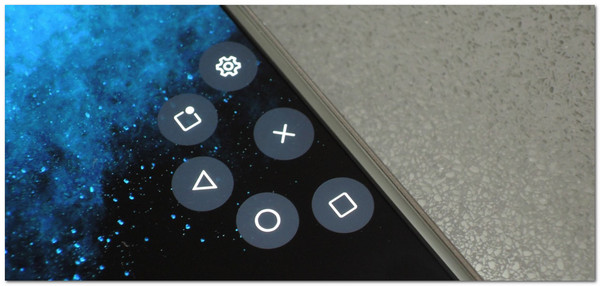
Étapes détaillées pour prendre de longues captures d'écran sur tous les téléphones Android
Lorsque vous naviguez sur des sites Web ou des plateformes de réseaux sociaux, vous souhaiterez peut-être prendre de longues captures d'écran sur Android de la page entière. Vous ne manquerez rien d’intéressant avec la méthode par défaut sur Android. Voici différentes méthodes pour Samsung, Google Pixel, One Plus et d'autres modèles Android.
Étape 1.Ouvrez le site Web que vous souhaitez capturer et appuyez sur les boutons « Alimentation » et « Volume bas » comme d'habitude. prendre une capture d'écran sur Google Pixel et plus de téléphones Android.
Étape 2.Vous verrez désormais différentes options sur différents modèles Android, et voici quelques exemples pour vous.
1. Pour Google Pixel, vous verrez le bouton « Capturer plus » sur la ligne du bas. Appuyez dessus et faites glisser la ligne du bas pour capturer de longues captures d'écran selon vos besoins.
2. Pour Samsung Galaxy, vous devez appuyer sur la double flèche vers le bas pour lancer le défilement automatique de l'écran. Une fois que tout est capturé, relâchez simplement votre doigt et enregistrez le captures d'écran sur Samsung.
3. Sur OnePlus, vous verrez une option appelée « Capture d'écran étendue ». Appuyez simplement dessus pour capturer de longues captures d’écran sur Android 11 et versions ultérieures.
Méthode recommandée pour capturer tous les appareils Android sous Windows/Mac
Toutes les méthodes mentionnées ne captureront que les captures d'écran complètes sur les téléphones Android. De plus, les captures d'écran qui ne prennent pas de problème se produisent toujours sur un téléphone Android avec de nombreuses causes. Dans ce cas, AnyRec Screen Recorder sera votre meilleur choix pour prendre des captures d'écran Android sur Windows/Mac avec des paramètres personnalisés. Sur ce, passons à ses fonctionnalités les plus distinctives et à d'autres outils utiles. Ce logiciel puissant vous aidera également à résoudre La capture d'écran iPhone/iPad ne fonctionne pas problème.

Fournissez un enregistreur téléphonique conçu pour refléter votre téléphone sur l'ordinateur.
Prenez des captures d'écran de votre téléphone Android avec les régions ou fenêtres souhaitées.
Fournissez également des enregistreurs audio, vidéo et de jeu pour capturer n'importe quoi sur Android.
Capable d'exporter les captures d'écran Android dans plusieurs formats de haute qualité.
Téléchargement sécurisé
Téléchargement sécurisé
FAQs
-
1. Puis-je prendre des captures d'écran avec défilement sur mon téléphone Android ?
Pour la plupart des téléphones Android, vous pouvez capturer le plein écran grâce aux méthodes mentionnées. Et après avoir pris des captures d'écran normales, vous pouvez choisir de faire défiler les captures d'écran plus loin dans l'invite contextuelle.
-
2. Comment faire des captures d'écran sur une version tardive de Samsung ?
Si vous êtes sur la dernière version de Samsung comme Galaxy S7 ou S6, vous pouvez prendre des captures d'écran en appuyant sur le bouton Accueil et en baissant le volume en même temps. Une autre façon de faire une capture d'écran est le balayage de la paume que vous pouvez trouver dans vos paramètres puis dans les fonctionnalités avancées.
-
3. Comment éditer une capture d'écran ?
Pour certains appareils Android, vous pouvez modifier une capture d'écran via la galerie de photos. Cependant, ce n'est pas le cas pour tout le monde. Le moyen le plus simple de modifier votre capture d'écran consiste à télécharger un éditeur de photos gratuit sur Google Play Store.
Conclusion
Pour conclure, il existe 6 façons efficaces de prendre des captures d'écran sur n'importe quel téléphone Android, y compris de longues captures d'écran. Vous pouvez utiliser les raccourcis clavier les plus simples ou capturer votre écran à l'aide de Google Assistant ou de Gestures. Et en plus, il existe encore des alternatives comme AnyRec Screen Recorder vous pouvez l'utiliser si la capture d'écran intégrée ne fonctionne pas bien. Avez-vous une question ou une suggestion? Contactez-nous maintenant!
Téléchargement sécurisé
Téléchargement sécurisé
